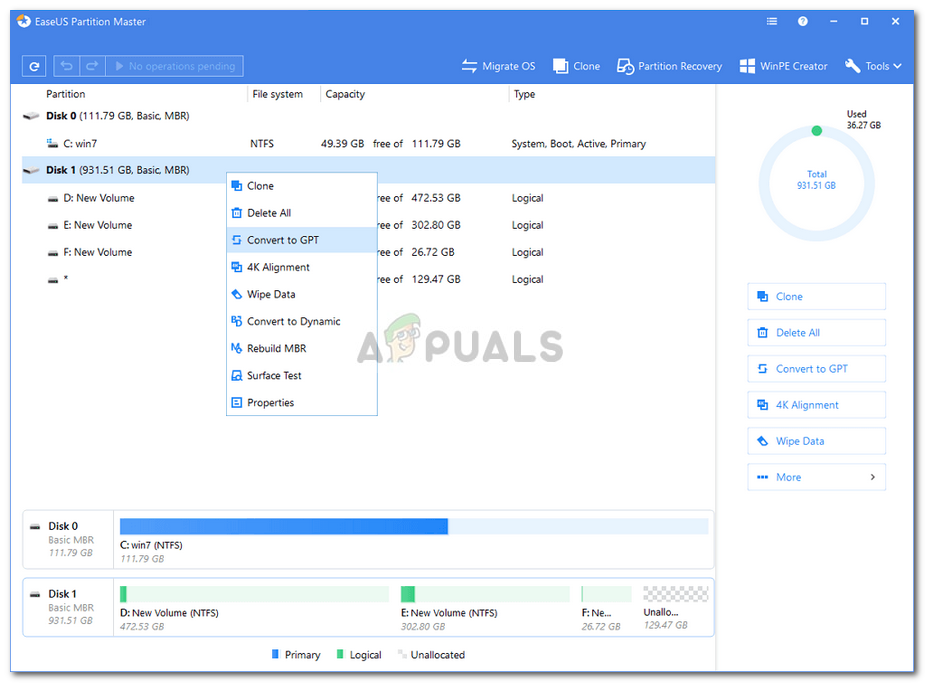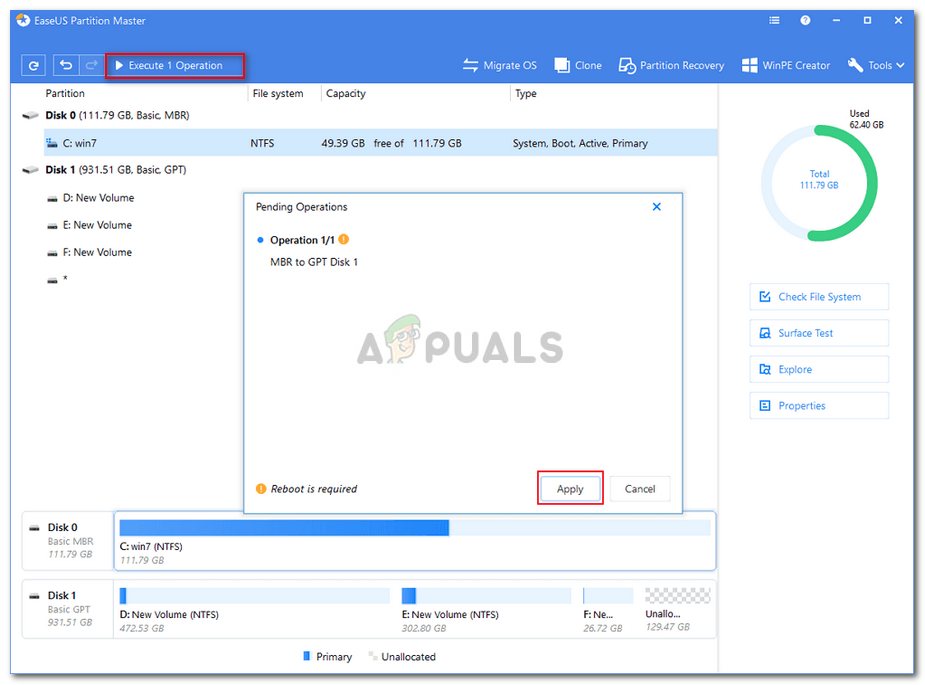Az MBR konvertálása GPT-be néha valóban szükséges lehet, mivel az MBR partíciónak megvannak a maga korlátai. A folyamat azonban nem mindig problémamentes. Egyes felhasználók arról számoltak be, hogy amikor megpróbálják átalakítani a lemezpartíciójukat MBR-ből GPT-be, a rendszer kéri a A megadott lemez nem átalakítható ’Hiba. A lemez GPT-vé konvertálásához ugyanis először meg kell tisztítania, majd GPT-re kell konvertálnia. A Windows azonban nem engedi meg ezt, amikor az adott lemezen fut.

A megadott lemez nem átalakítható
A Master Boot Record vagy az MBR egy régi partíciós struktúra, amelyet 1983-ban vezettek be. A merevlemezek méretének gyors fejlődésével az MBR-t lassan felváltja a GPT. Az MBR partíció csak 2 TB-nál kisebb méretű merevlemezeken működhet, és egyidejűleg legfeljebb négy partíciót tud engedélyezni, ami néhány felhasználó számára problémát jelenthet. Így felmerül az MBR GPT-vé történő átalakításának igénye.
Az MBR nagy nehézségek nélkül átalakítható GPT -vé a DiskPart használatával, amely egy Windows parancssori segédprogram a rendszer merevlemezeinek kezeléséhez. Bizonyos esetekben azonban, miközben megpróbálja konvertálni az MBR-t GPT-be, fennáll annak a lehetősége, hogy bizonyos hibákat fog kapni a rendszer. Az említett hiba példaként említhető. Ilyen esetekben könnyen leküzdheti a hibát egy harmadik fél eszközével.
Mi okozza a „A megadott lemez nem átalakítható” hibát a Windows 10 rendszeren?
Amikor az említett hibával szembesül, amikor megpróbálja konvertálni az MBR-t GPT-be, ennek oka a következő tényező lehet -
- A Windows fut a lemezen: Általában, amikor szembesül a hibával, az azért van, mert a Windows rendszert futtatja ezen a lemezen. Ilyen esetben a DiskPart használatával nem lesz képes a lemezt GPT-re konvertálni.
Most, ha te nem használható a Microsoft által a Windows-ban biztosított DiskPart segédprogram, mit használhatna még? Nos, a válasz elég egyszerű. Könnyedén konvertálhatja lemezét GPT-be bármilyen más, harmadik féltől származó szoftver használatával, amely néhány kattintással megteszi az Ön számára.
Megoldás: Az EaseUS partíció használata az átalakításhoz
Nos, a probléma megoldásához az EaseUS Partition Master nevű harmadik fél eszközét fogjuk használni. Ez egy nagyszerű eszköz, amellyel lemezeket konvertálhat MBR-ből GPT-be, vagy fordítva, kiterjesztheti, törölheti vagy új partíciókat hozhat létre a fel nem osztott hely használatával. Kövesse az alábbi lépéseket a lemez GPT-vé konvertálásához:
- Először is töltse le a szoftver ingyenes próbaverzióját innen: itt .
- A letöltés után telepítse, majd futtassa az EaseUS Partition Master programot a számítógépén.
- Amikor az alkalmazás feltöltődik, egyszerűen keresse meg azt a lemezt, amelyet GPT -vé kíván konvertálni. Jobb klikk azon a lemezen, és válassza a Konvertálás GPT-re ”.
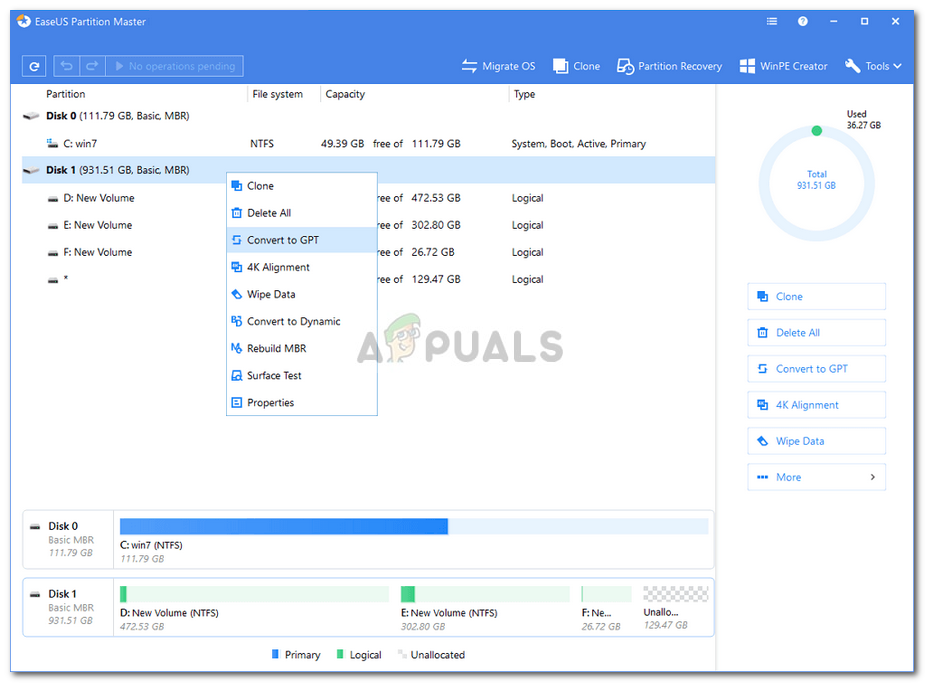
Lemez konvertálása GPT-re
- Ezután kattintson a bal felső sarokban Művelet végrehajtása .
- Találat Alkalmaz az átalakítás megkezdéséhez.
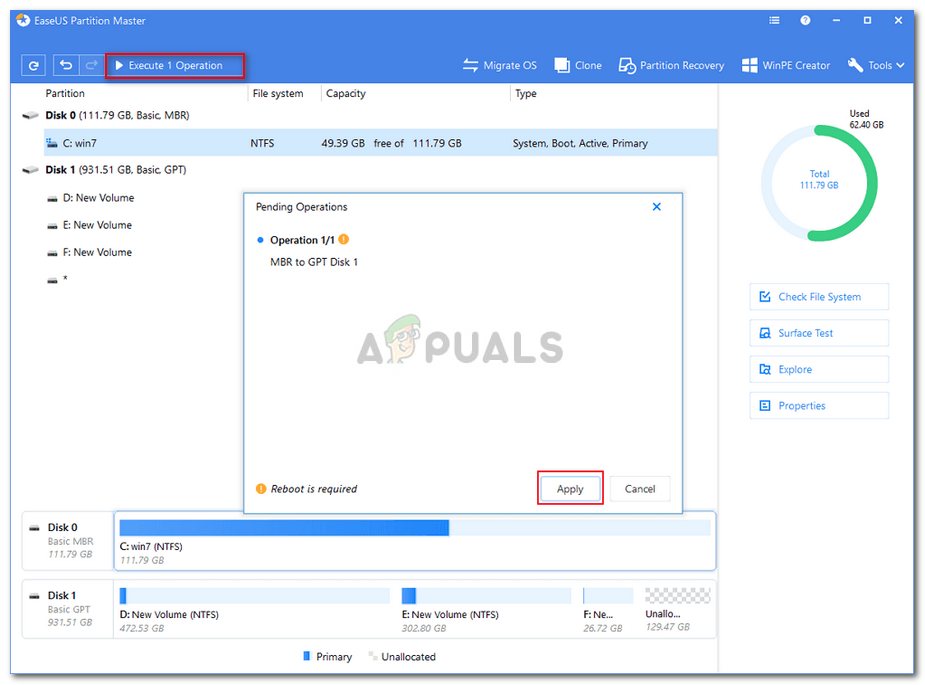
Konvertálás végrehajtása
- Az átalakítás megkezdése előtt újra kell indítania a rendszert.
Ez az, sikeresen átalakította a lemezt MBR-ből GPT-be, anélkül, hogy elveszítené adatait.
2 perc olvasás